 Les sujets
Les sujets
 excel
excel
 Partage pratique de compétences Excel : recherche, fonctions de positionnement, compétences de saisie
Partage pratique de compétences Excel : recherche, fonctions de positionnement, compétences de saisie
Partage pratique de compétences Excel : recherche, fonctions de positionnement, compétences de saisie
Oct 04, 2022 am 07:00 AMDans l'article précédent ??Partage de conseils pratiques sur Excel?: quatre méthodes pour additionner des feuilles de calcul??, nous avons appris quatre méthodes pour additionner des feuilles de calcul. Aujourd'hui, nous allons parler de 3 compétences couramment utilisées dans les tableaux Excel : la recherche, les fonctions de positionnement et les compétences de saisie. Venez les récupérer maintenant !
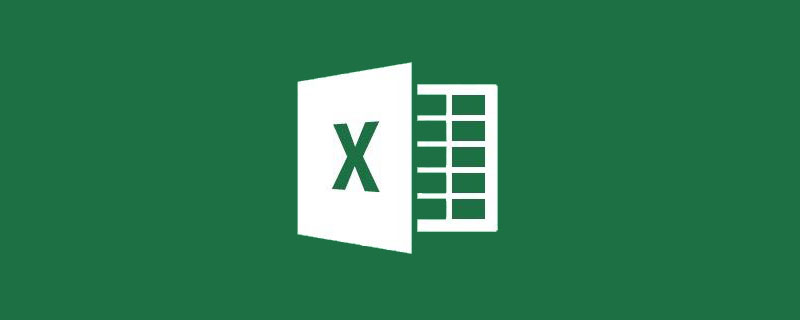
Les touches de raccourci dans Excel, je pense que tout le monde les utilisera tous les jours. Certains d'entre eux sont également très familiers, comme Ctrl+C pour copier, Ctrl+V pour coller, etc. La ma?trise de certaines touches de raccourci démontre non seulement vos compétences Excel, mais améliore également considérablement l'efficacité du travail. Aujourd'hui, nous allons apprendre quelques fonctions plus puissantes des touches de raccourci. Passez cinq minutes et gagnez une journée entière.
1. Ctrl+F
Nous sommes plus habitués à appuyer sur Ctrl+F pour ouvrir la fenêtre de recherche, saisir les caractères de recherche, puis trouver le contenu souhaité. Si vous ne les connaissez que, ce que vous utilisez n’est qu’au niveau d’entrée. Il existe également de nombreuses compétences avancées sur Excel qui peuvent améliorer considérablement l’efficacité du travail. Les exemples suivants peuvent être résolus par d’autres méthodes. Mais l'auteur pense personnellement qu'il est plus pratique d'utiliser Ctrl+F.
1. Filtrer plusieurs colonnes par intervalle
Comme indiqué ci-dessous, nous souhaitons filtrer les unités avec des performances >80 et les remplir avec un fond vert.
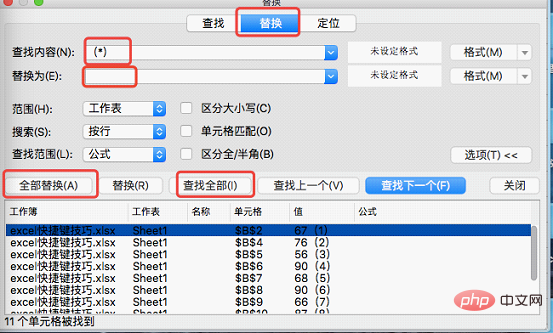
1.1 Sélectionnez la zone de données A1:B13, appuyez et maintenez "Ctrl+F", une fenêtre contextuelle de recherche appara?tra
1.2 Dans le contenu de la recherche, entrez "*", * signifie n'importe quel caractère?; , cliquez pour tout trouver
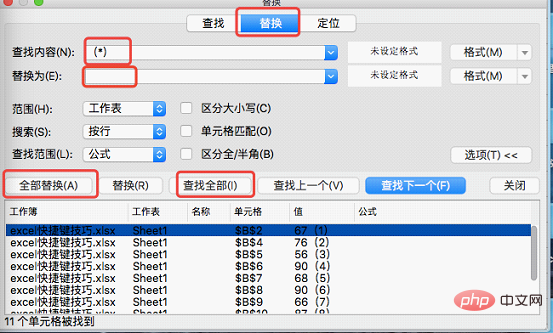
1.3 Cliquez sur le titre "valeur" pour trier, maintenant il est trié de petit à grand
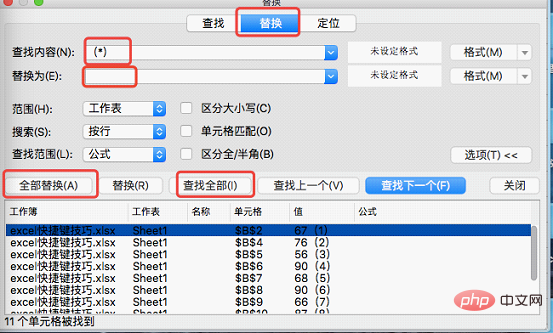
1.4 Sélectionnez la première ligne supérieure à 80, maintenez la touche Maj enfoncée et sélectionnez la dernière ligne supérieure à 80
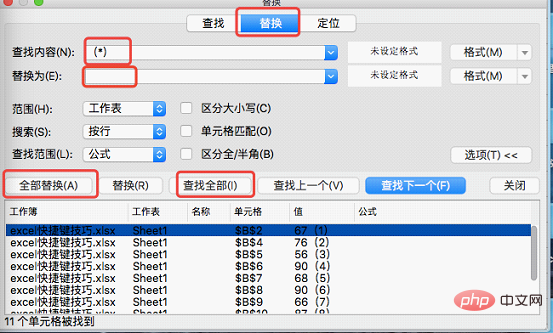
1.5 Cliquez sur le bouton Fermer et vous pouvez voir que les cellules supérieures à 80 dans le tableau ont été sélectionnées.
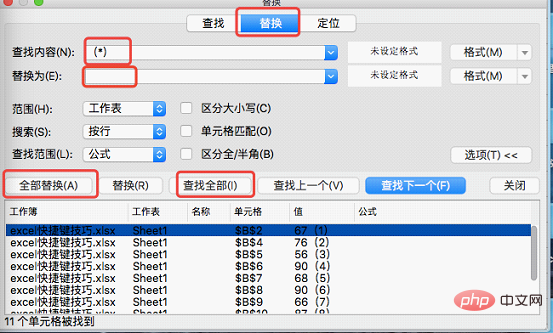
Cliquez sur Démarrer-Remplissage d'arrière-plan pour le remplir avec un fond vert
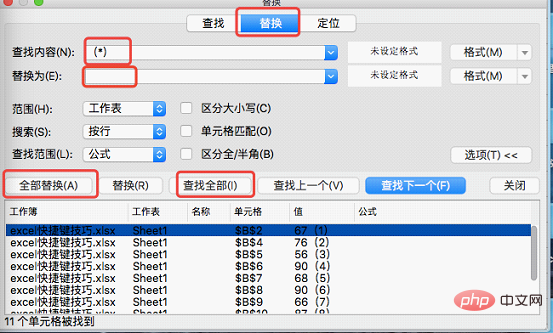
2 Changez la couleur d'arrière-plan de la cellule
La fonction de remplacement de Ctrl+F peut non seulement remplacer le texte, mais aussi. recherchez la couleur d’arrière-plan des cellules et remplacez-la. Par exemple, nous souhaitons maintenant remplacer le fond vert du tableau obtenu ci-dessus par un fond rouge.
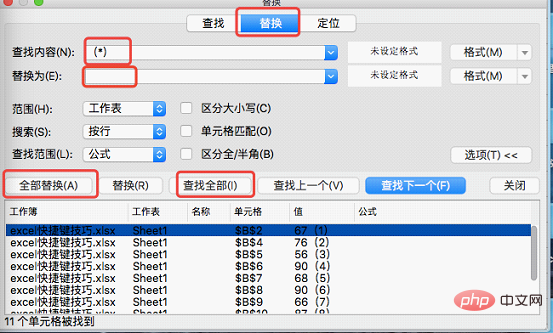
2.1 Sélectionnez le tableau, appuyez et maintenez "Ctrl+F", une fenêtre contextuelle de recherche appara?tra, sélectionnez l'option "Remplacer", cliquez sur "Options"
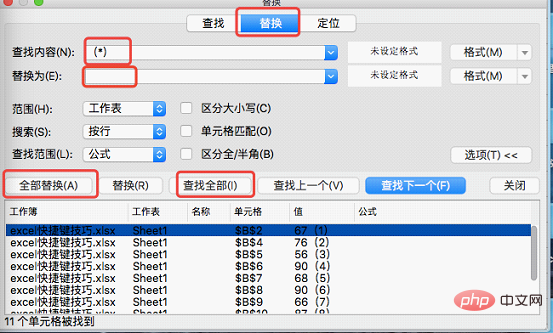
2.2 Dans le nouveau fenêtre contextuelle, cliquez derrière le bouton "Format" du contenu de recherche et sélectionnez "Couleur d'arrière-plan". Une paille appara?tra vers la cellule verte et absorbera la couleur d'arrière-plan verte
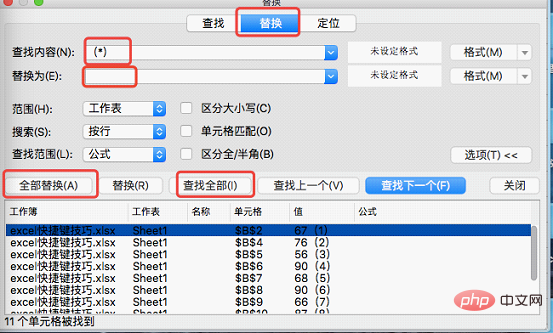
2.3 Cliquez sur "Format". bouton pour le remplacer et sélectionnez ??Format???;
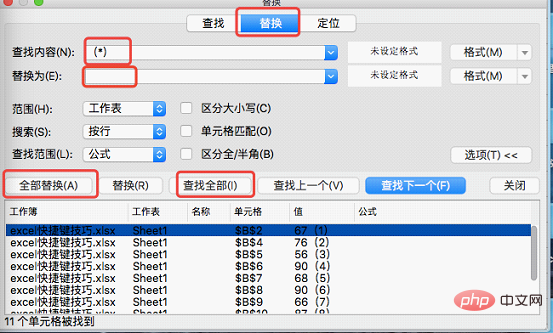
2.4 Dans la fenêtre contextuelle de format, cliquez sur ??Motif??, sélectionnez le rouge, puis cliquez sur OK, cliquez sur ??Remplacer tout???;
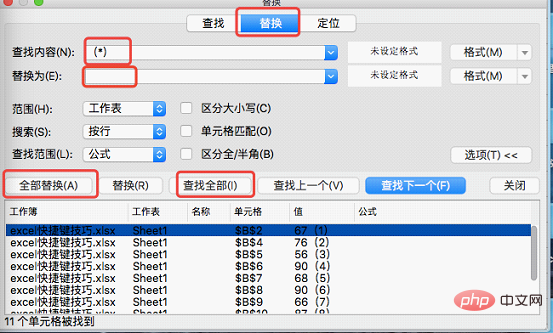
3 . Supprimez le contenu entre parenthèses
Comme le montre l'image ci-dessous, nous devons maintenant supprimer les parenthèses et le contenu entre parenthèses dans la performance. Cela peut également être fait avec Ctrl+F.
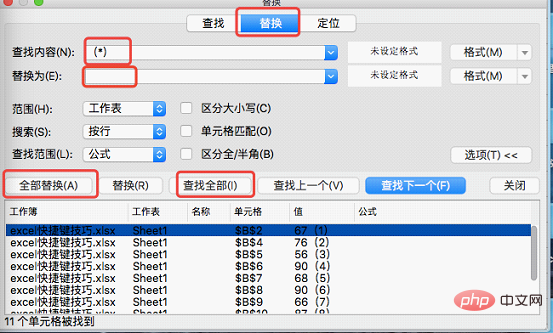
3.1 Sélectionnez la zone à remplacer, appuyez et maintenez "Ctrl+F", une fenêtre contextuelle de recherche appara?tra, cliquez sur "Remplacer"
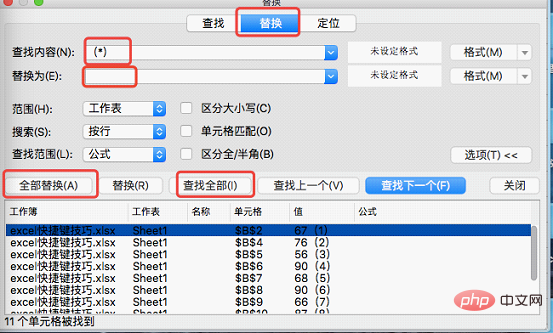
3.2 Remplissez "(*)" et "Remplacer" dans "Rechercher du contenu" Ne remplissez aucun contenu pour ", cliquez sur "Rechercher tout" pour voir si tout le contenu que vous souhaitez remplacer, puis cliquez sur "Remplacer tout"?;
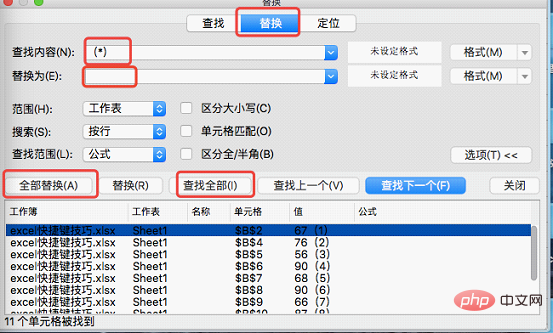
2. Ctrl +G
Ctrl+G est principalement la fonction de positionnement Excel. Comment utiliser les conditions de positionnement Excel ? Appuyez et maintenez "Ctrl+G" et la fenêtre contextuelle suivante appara?tra (l'auteur utilise wps, qui peut être différent d'Excel). Tous les conseils d'aujourd'hui sont liés à la fenêtre pop-up ci-dessous.
1. Vérifiez les numéros de texte
Si vous utilisez la formule SOMME pour résumer les résultats et que les résultats manuels sont différents, c'est probablement parce que le format de cellule de certains nombres du tableau est du texte, donc la formule SOMME est automatiquement ignorée pendant calcul. à ce stade, utilisez Ctrl+G pour rendre ces numéros de texte invisibles.
Sélectionnez la zone de positionnement - ? Ctrl+G ? - cochez ? Constante ? - cochez ? Texte ?, cliquez sur le positionnement et vous pourrez rapidement afficher les numéros de type texte.
2. Copiez uniquement les lignes visibles
Dans le tableau, s'il y a des lignes masquées, elles seront également copiées lors de la copie. Mais nous n'avons pas besoin du contenu de ces lignes cachées. Utilisez Ctrl+G pour copier uniquement les lignes visibles.
Sélectionnez la zone de positionnement - "Ctrl+G" - cochez "Cellules visibles" - cliquez sur "Position", puis appuyez sur "Ctrl+C" pour copier uniquement les lignes visibles.
3. Supprimez toutes les images et tous les boutons de la feuille de calcul
Les formulaires téléchargés depuis Internet contiennent souvent de petites images et boutons, que nous pouvons supprimer en un seul clic en utilisant Ctrl+G.
"Ctrl+G"-cochez "Objet"-cliquez sur "Localiser". à ce stade, vous pouvez sélectionner tous les boutons et images et appuyer sur Supprimer pour les supprimer.
3. Quelques conseils sur la méthode de saisie Sogou
J'avais l'habitude de rencontrer des problèmes de saisie au travail, comme comment taper des mots inconnus, etc., j'ai donc vérifié quelques conseils sur Internet, et maintenant je les suis. Partagez-le avec tout le monde, j'espère que cela pourra aider tout le monde.
1. Comment taper des symboles spéciaux tels que ? et ·
Tapez simplement "point" directement, et le cinquième est le symbole spécial ·. Bien s?r, vous pouvez également taper bien, mal, points de suspension, RMB, etc.
2. Tapez des mots inconnus
Lorsque vous rencontrez un mot inconnu, utilisez le mode U pour taper ce mot. Par exemple, "?", "u" suivi de "tututu" peuvent être saisis
3. Changement de casse numérique
Pour les comptables, le changement de casse numérique est une fonction fréquemment utilisée. Le mode V de Sogou peut rapidement implémenter cette fonction. "v" suivi de "123456789" appara?tra directement en majuscules
4 Entrez rapidement l'heure
Entrez "rq" (la première lettre de la date), et des dates dans différents formats appara?tront
.Saisissez "sj" (la première lettre de l'heure), l'heure appara?tra directement
Entrez "xq" (la première lettre de la semaine), le jour de la semaine appara?tra directement

Recommandations d'apprentissage associées?: Tutoriel Excel
Ce qui précède est le contenu détaillé de. pour plus d'informations, suivez d'autres articles connexes sur le site Web de PHP en chinois!

Outils d'IA chauds

Undress AI Tool
Images de déshabillage gratuites

Undresser.AI Undress
Application basée sur l'IA pour créer des photos de nu réalistes

AI Clothes Remover
Outil d'IA en ligne pour supprimer les vêtements des photos.

Clothoff.io
Dissolvant de vêtements AI

Video Face Swap
échangez les visages dans n'importe quelle vidéo sans effort grace à notre outil d'échange de visage AI entièrement gratuit?!

Article chaud

Outils chauds

Bloc-notes++7.3.1
éditeur de code facile à utiliser et gratuit

SublimeText3 version chinoise
Version chinoise, très simple à utiliser

Envoyer Studio 13.0.1
Puissant environnement de développement intégré PHP

Dreamweaver CS6
Outils de développement Web visuel

SublimeText3 version Mac
Logiciel d'édition de code au niveau de Dieu (SublimeText3)
 Que dois-je faire si la ligne du cadre dispara?t lors de l'impression dans Excel ?
Mar 21, 2024 am 09:50 AM
Que dois-je faire si la ligne du cadre dispara?t lors de l'impression dans Excel ?
Mar 21, 2024 am 09:50 AM
Si lors de l'ouverture d'un fichier qui doit être imprimé, nous constatons que la ligne du cadre du tableau a disparu pour une raison quelconque dans l'aper?u avant impression. Lorsque nous rencontrons une telle situation, nous devons la traiter à temps si cela appara?t également dans votre impression. file Si vous avez des questions comme celle-ci, alors rejoignez l'éditeur pour apprendre le cours suivant : Que dois-je faire si la ligne du cadre dispara?t lors de l'impression d'un tableau dans Excel ? 1. Ouvrez un fichier à imprimer, comme indiqué dans la figure ci-dessous. 2. Sélectionnez toutes les zones de contenu requises, comme indiqué dans la figure ci-dessous. 3. Cliquez avec le bouton droit de la souris et sélectionnez l'option "Formater les cellules", comme indiqué dans la figure ci-dessous. 4. Cliquez sur l'option ? Bordure ? en haut de la fenêtre, comme indiqué dans la figure ci-dessous. 5. Sélectionnez le motif de ligne continue fine dans le style de ligne de gauche, comme indiqué dans la figure ci-dessous. 6. Sélectionnez ??Bordure extérieure??
 Comment filtrer plus de 3 mots-clés en même temps dans Excel
Mar 21, 2024 pm 03:16 PM
Comment filtrer plus de 3 mots-clés en même temps dans Excel
Mar 21, 2024 pm 03:16 PM
Excel est souvent utilisé pour traiter les données dans le travail de bureau quotidien et il est souvent nécessaire d'utiliser la fonction ? filtre ?. Lorsque nous choisissons d'effectuer un ? filtrage ? dans Excel, nous ne pouvons filtrer que jusqu'à deux conditions pour la même colonne. Alors, savez-vous comment filtrer plus de 3 mots-clés en même temps dans Excel ? Ensuite, laissez-moi vous le démontrer. La première méthode consiste à ajouter progressivement les conditions au filtre. Si vous souhaitez filtrer trois informations éligibles en même temps, vous devez d'abord en filtrer une étape par étape. Au début, vous pouvez d'abord filtrer les employés nommés ? Wang ? en fonction des conditions. Cliquez ensuite sur [OK], puis cochez [Ajouter la sélection actuelle au filtre] dans les résultats du filtre. Les étapes sont les suivantes. De même, effectuez à nouveau le filtrage séparément
 Comment changer le mode de compatibilité des tableaux Excel en mode normal
Mar 20, 2024 pm 08:01 PM
Comment changer le mode de compatibilité des tableaux Excel en mode normal
Mar 20, 2024 pm 08:01 PM
Dans notre travail et nos études quotidiens, nous copions les fichiers Excel des autres, les ouvrons pour ajouter du contenu ou les rééditer, puis les enregistrons Parfois, une bo?te de dialogue de vérification de compatibilité appara?t, ce qui est très gênant, je ne connais pas Excel. logiciel, peut-il être modifié en mode normal?? Ci-dessous, l'éditeur vous présentera les étapes détaillées pour résoudre ce problème, apprenons ensemble. Enfin, n’oubliez pas de le sauvegarder. 1. Ouvrez une feuille de calcul et affichez un mode de compatibilité supplémentaire dans le nom de la feuille de calcul, comme indiqué sur la figure. 2. Dans cette feuille de calcul, après avoir modifié le contenu et l'avoir enregistré, la bo?te de dialogue du vérificateur de compatibilité appara?t toujours. Il est très gênant de voir cette page, comme le montre la figure. 3. Cliquez sur le bouton Office, cliquez sur Enregistrer sous, puis
 Où définir le mode de lecture Excel
Mar 21, 2024 am 08:40 AM
Où définir le mode de lecture Excel
Mar 21, 2024 am 08:40 AM
Dans l'étude des logiciels, nous sommes habitués à utiliser Excel, non seulement parce qu'il est pratique, mais aussi parce qu'il peut répondre à une variété de formats nécessaires au travail réel, et Excel est très flexible à utiliser, et il existe un mode qui est pratique pour lire. Aujourd'hui, j'ai apporté Pour tout le monde : où définir le mode de lecture Excel. 1. Allumez l'ordinateur, puis ouvrez l'application Excel et recherchez les données cibles. 2. Il existe deux manières de définir le mode de lecture dans Excel. Le premier type : Dans Excel, il existe un grand nombre de méthodes de traitement pratiques distribuées dans la mise en page Excel. Dans le coin inférieur droit d'Excel, il y a un raccourci pour définir le mode de lecture. Recherchez le motif de la croix et cliquez dessus pour accéder au mode de lecture. Il y a une petite marque tridimensionnelle sur le c?té droit de la croix. .
 Comment définir l'exposant dans Excel
Mar 20, 2024 pm 04:30 PM
Comment définir l'exposant dans Excel
Mar 20, 2024 pm 04:30 PM
Lors du traitement des données, nous rencontrons parfois des données contenant divers symboles tels que des multiples, des températures, etc. Savez-vous comment définir des exposants dans Excel ? Lorsque nous utilisons Excel pour traiter des données, si nous ne définissons pas d'exposants, il sera plus difficile de saisir une grande partie de nos données. Aujourd'hui, l'éditeur vous proposera la méthode de configuration spécifique de l'exposant Excel. 1. Tout d'abord, ouvrons le document Microsoft Office Excel sur le bureau et sélectionnons le texte qui doit être modifié en exposant, comme indiqué sur la figure. 2. Ensuite, faites un clic droit et sélectionnez l'option "Formater les cellules" dans le menu qui appara?t après avoir cliqué, comme indiqué sur la figure. 3. Ensuite, dans la bo?te de dialogue ??Formater les cellules?? qui appara?t automatiquement
 Comment utiliser la fonction iif dans Excel
Mar 20, 2024 pm 06:10 PM
Comment utiliser la fonction iif dans Excel
Mar 20, 2024 pm 06:10 PM
La plupart des utilisateurs utilisent Excel pour traiter les données des tableaux. En fait, Excel dispose également d'un programme VBA, à l'exception des experts, peu d'utilisateurs ont utilisé cette fonction. La fonction iif est souvent utilisée lors de l'écriture en VBA. les fonctions des fonctions sont similaires. Laissez-moi vous présenter l'utilisation de la fonction iif. Il existe des fonctions iif dans les instructions SQL et du code VBA dans Excel. La fonction iif est similaire à la fonction IF dans la feuille de calcul Excel. Elle effectue un jugement de valeur vrai et faux et renvoie des résultats différents en fonction des valeurs vraies et fausses calculées logiquement. L'utilisation de la fonction SI est (condition, oui, non). Instruction IF et fonction IIF dans VBA La première instruction IF est une instruction de contr?le qui peut exécuter différentes instructions selon les conditions.
 Comment lire des données Excel en HTML
Mar 27, 2024 pm 05:11 PM
Comment lire des données Excel en HTML
Mar 27, 2024 pm 05:11 PM
Comment lire des données Excel en HTML?: 1. Utilisez la bibliothèque JavaScript pour lire les données Excel?; 2. Utilisez le langage de programmation c?té serveur pour lire les données Excel.
 Comment insérer des ic?nes Excel dans les diapositives PPT
Mar 26, 2024 pm 05:40 PM
Comment insérer des ic?nes Excel dans les diapositives PPT
Mar 26, 2024 pm 05:40 PM
1. Ouvrez le PPT et tournez la page jusqu'à la page où vous devez insérer l'ic?ne Excel. Cliquez sur l'onglet Insérer. 2. Cliquez sur [Objet]. 3. La bo?te de dialogue suivante appara?tra. 4. Cliquez sur [Créer à partir d'un fichier], puis cliquez sur [Parcourir]. 5. Sélectionnez le tableau Excel à insérer. 6. Cliquez sur OK et la page suivante appara?tra. 7. Cochez [Afficher sous forme d'ic?ne]. 8. Cliquez sur OK.














